Внутридомовая IP камера

- Цена: $50.00
- Перейти в магазин
Всем привет.
Не так давно пришла моя посылка с IP камерой «NO NAME» с неплохими характеристиками.
Сегодня я расскажу вам немного про нее.
Всем кому интересно, прошу под кат.
И так начнем как всегда с доставки
Заказ был сделан 23 февраля, а получил 25 марта, итого примерно месяц в пути
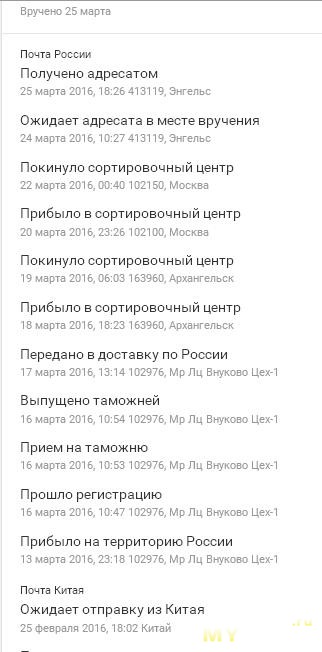
Камера была упакована в картонную коробку которая была упакована в картонную коробку =) короче в две картонные коробки. Внутри все было проложено транспортировочной пеной, соответственно ничего не повредилось и не сломалось.


В комплекте:
— Камера
— Шурупы для крепления
— Круглая наклейка (непонятно для чего)
— Диск с ПО (для PC, для Android и iOS)
—


Один из минусов это то, что нет в комплекте блока питания, но у продавца указано, что если вы хотите дополнительно блок питания или микрофон то вы можете заказать все это по отдельной ссылке, так что я был в курсе что его в комплекте не будет.
И так перейдем к характеристикам
Вот с сайта продавца
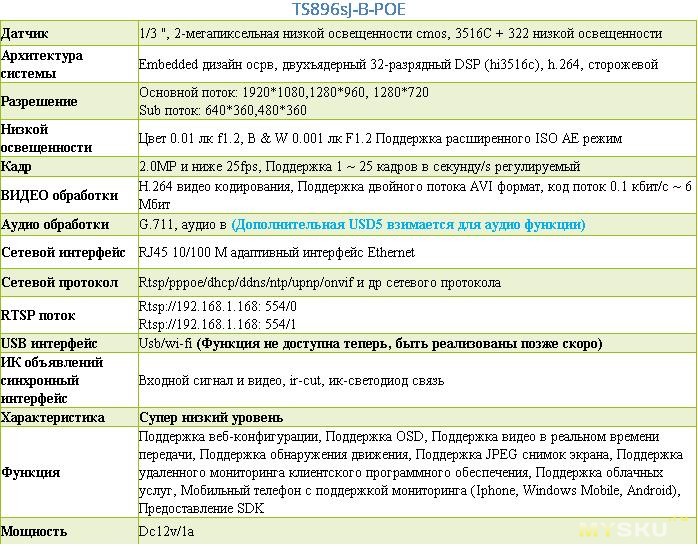
Хоть на корявом руско-китайском, но понять все таки можно.
Перейдем к установке камеры
И так пойдем по этапам:
1. Подключаем камеру к роутеру и к электрической сети через блок питания на 12 Вольт.
2. Устанавливаем программу с диска который шел в комплекте.
3. Программа предлагает запустить мастер настроек и определения вашей камеры -> соглашаемся.
4. Ждем пока мастер настройки все за вас сделает.
5. Открываем программу и видим картинку с камеры.
6. Лезем в настройки и настраиваем все под себя.
Скрины с программы.
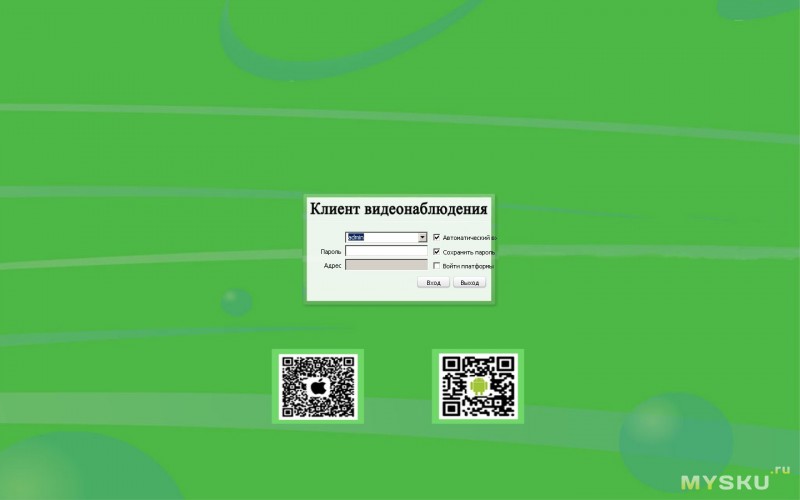
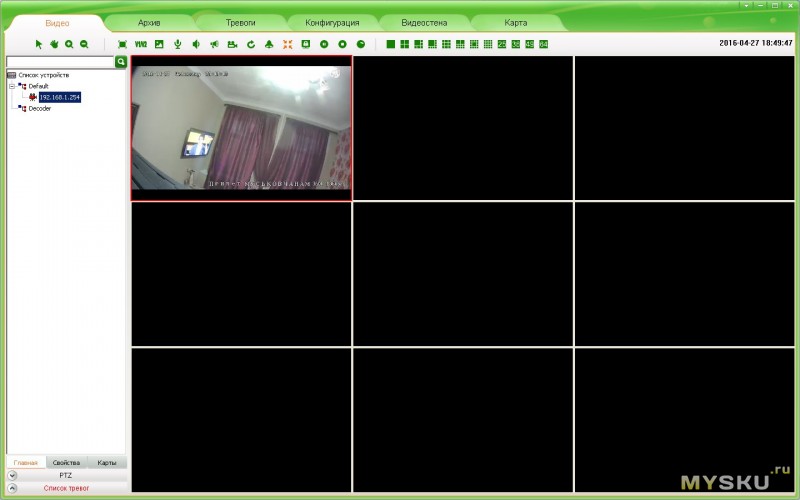
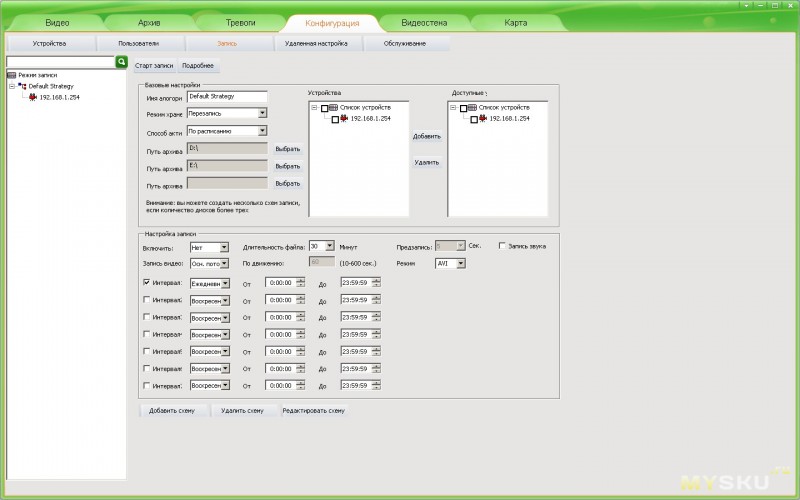
Так-же мы можем зайти в программу настройки камеры через браузер.
Я пользуюсь яндексом и в нем все прекрасно работает.
1. Открываем браузер.
2. Смотрим через программу которую мы установили ранее какой IP присвоила наша камера.
3. Копируем IP в адресную строку браузера и у нас просят ввести логин и пароль
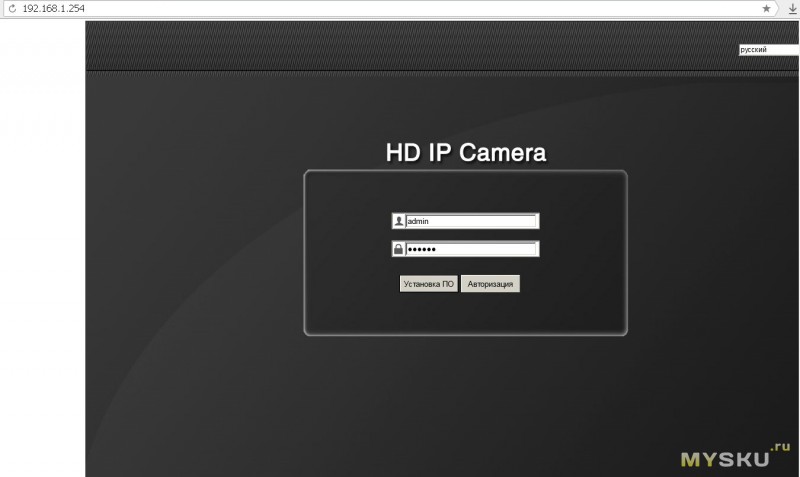
4. Прписываем Логин: admin Пароль: с коробки идет 12345, но советую сразу поменять, так как сам не один раз смотрел чужие камеры =)
5. У нас открывается программа настройки камеры с большим функционалом,
тут же мы можем посмотреть версию и серийный номер продукта.
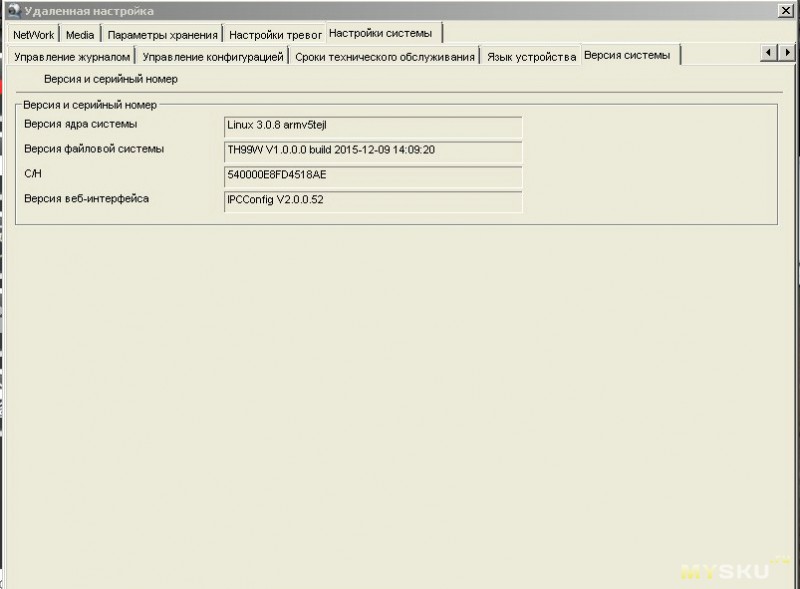
А также разрешение, формат кодирования, интервал и частоту кадров при котором идет съемка основного потока и дополнительного потока.
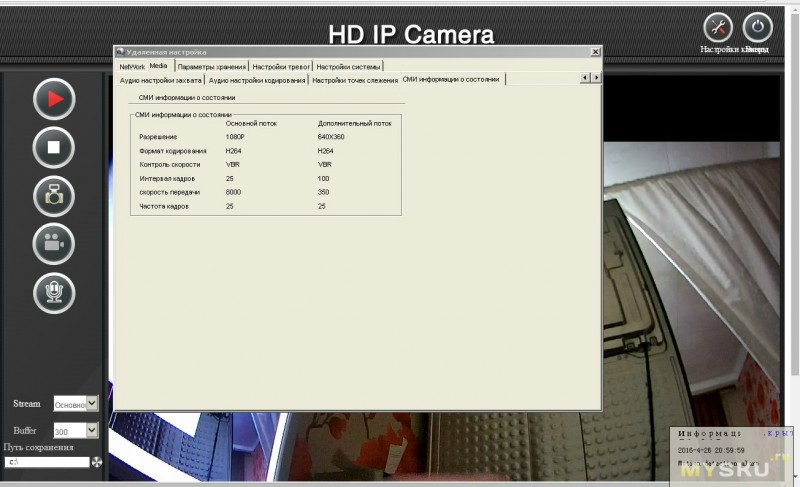
Так тут все понятно, но мы то хотим наблюдать с нашей камеры через телефон, в данном случае iOS.
Для телефонов на базе Андроид программа лежит на диске с ПО.
Для iOS рядом с программой для Андроида лежит файл txt в котором написано ЦИТИРУЮ: " Search yuecam in AppStore"
Что означает ищите yuecam в Апсторе.
Зашел, нашел, скачал. Программа бесплатная, весит не много, но как же нам подключиться к нашей камере.
Да все оказалось очень просто, но найдено методом тыка.
1. Лезем в браузерную программу для настройки нашей камеры.
2. Щелкаем вкладку NetWork.
3. Далее открываем вкладку Параметры сети
4. Внизу мы видим адрес состоящий из цифр и букв но нам нужны только цифры.
Скрин для полной картины
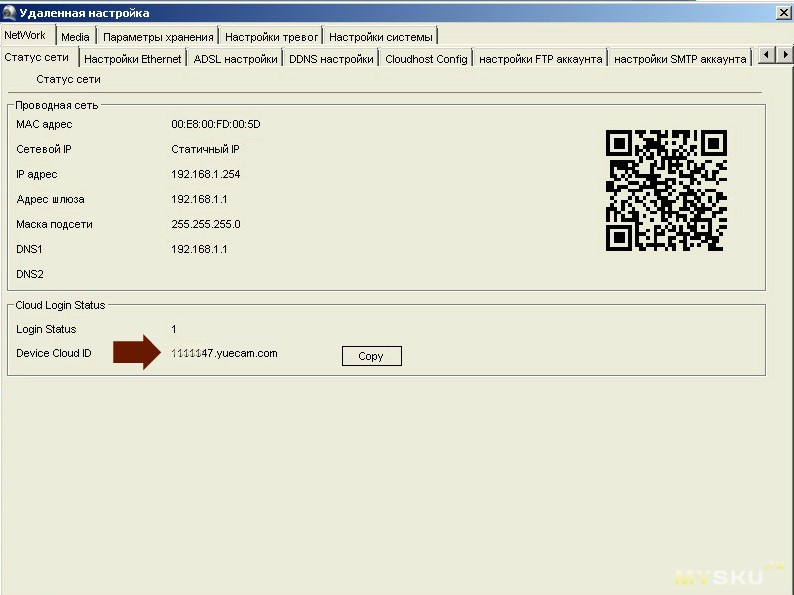
5. Заходим с телефона в программу yuecam и интуитивно нажимем + который будет у вас в пол экрана.
6. Вводим цифры которые указаны в настройках.
7. И вуаля поток с нашей камеры отображается у нас на телефоне.
В программе доступны функции:
1. Поворот камеры ( но у нас она не поворотная)
2. Делать снимки (которые сохраняются на компьютер)
3. Записывать любой момент который вам нужен (тоже на комп)
4. Переключать качество изображения.
Скриншоты с телефона.



Ну в общем и все. Камера покупалась в подъезд, но времени пока установить её нету.
Фото сделанное со второго потока

На этом фото можно увидеть что стоит широкоформатная линза

Текст

Материнка

Еще текст

Во тьме ночной

Не так давно пришла моя посылка с IP камерой «NO NAME» с неплохими характеристиками.
Сегодня я расскажу вам немного про нее.
Всем кому интересно, прошу под кат.
И так начнем как всегда с доставки
Заказ был сделан 23 февраля, а получил 25 марта, итого примерно месяц в пути
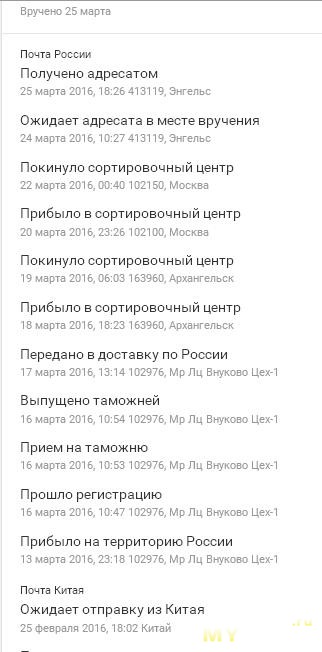
Камера была упакована в картонную коробку которая была упакована в картонную коробку =) короче в две картонные коробки. Внутри все было проложено транспортировочной пеной, соответственно ничего не повредилось и не сломалось.


В комплекте:
— Камера
— Шурупы для крепления
— Круглая наклейка (непонятно для чего)
— Диск с ПО (для PC, для Android и iOS)
—
Все что было


Один из минусов это то, что нет в комплекте блока питания, но у продавца указано, что если вы хотите дополнительно блок питания или микрофон то вы можете заказать все это по отдельной ссылке, так что я был в курсе что его в комплекте не будет.
И так перейдем к характеристикам
Вот с сайта продавца
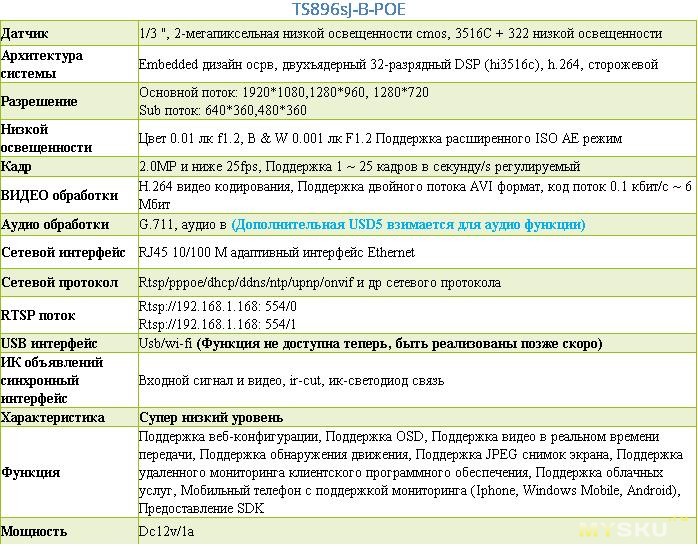
Хоть на корявом руско-китайском, но понять все таки можно.
Перейдем к установке камеры
И так пойдем по этапам:
1. Подключаем камеру к роутеру и к электрической сети через блок питания на 12 Вольт.
2. Устанавливаем программу с диска который шел в комплекте.
3. Программа предлагает запустить мастер настроек и определения вашей камеры -> соглашаемся.
4. Ждем пока мастер настройки все за вас сделает.
5. Открываем программу и видим картинку с камеры.
6. Лезем в настройки и настраиваем все под себя.
Скрины с программы.
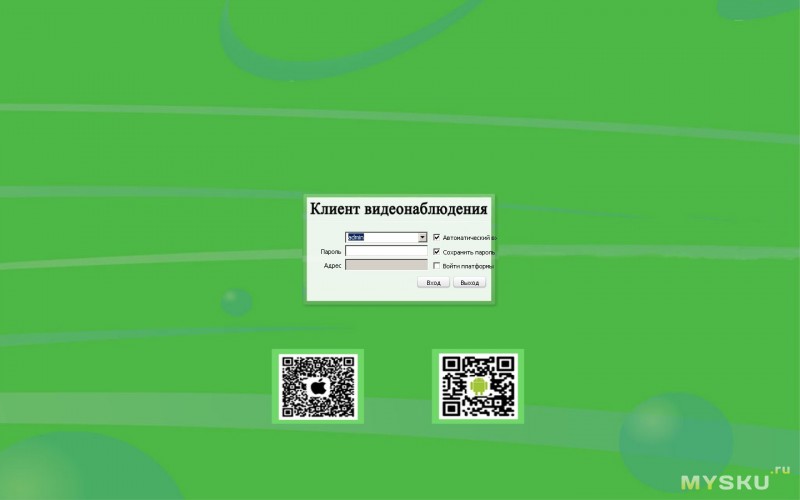
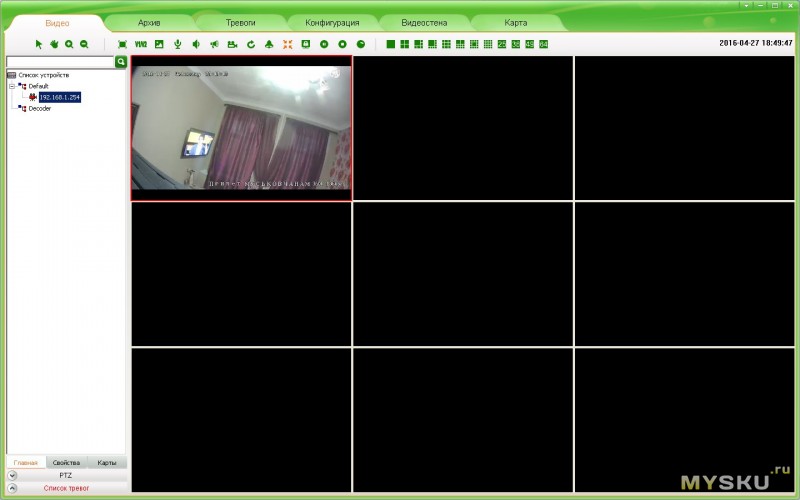
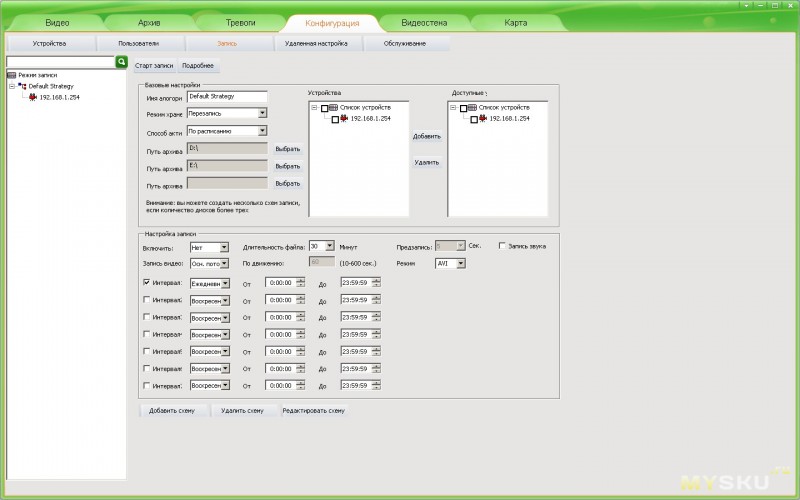
Так-же мы можем зайти в программу настройки камеры через браузер.
Я пользуюсь яндексом и в нем все прекрасно работает.
1. Открываем браузер.
2. Смотрим через программу которую мы установили ранее какой IP присвоила наша камера.
3. Копируем IP в адресную строку браузера и у нас просят ввести логин и пароль
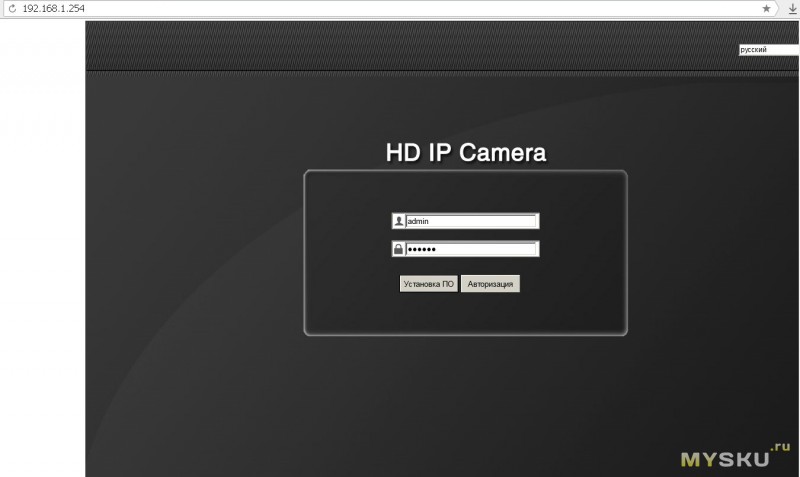
4. Прписываем Логин: admin Пароль: с коробки идет 12345, но советую сразу поменять, так как сам не один раз смотрел чужие камеры =)
5. У нас открывается программа настройки камеры с большим функционалом,
тут же мы можем посмотреть версию и серийный номер продукта.
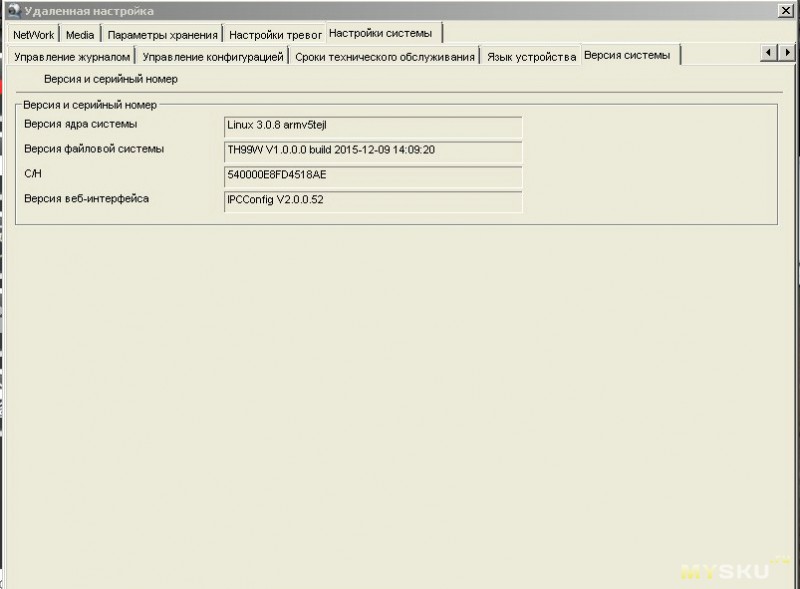
А также разрешение, формат кодирования, интервал и частоту кадров при котором идет съемка основного потока и дополнительного потока.
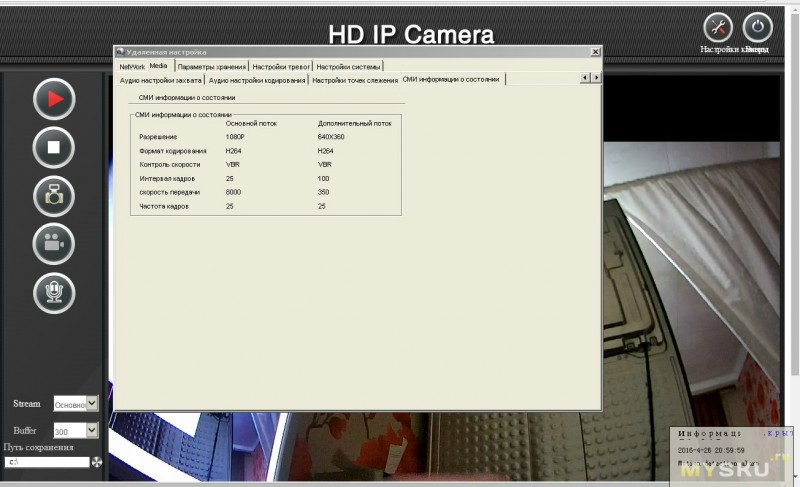
Так тут все понятно, но мы то хотим наблюдать с нашей камеры через телефон, в данном случае iOS.
Для телефонов на базе Андроид программа лежит на диске с ПО.
Для iOS рядом с программой для Андроида лежит файл txt в котором написано ЦИТИРУЮ: " Search yuecam in AppStore"
Что означает ищите yuecam в Апсторе.
Зашел, нашел, скачал. Программа бесплатная, весит не много, но как же нам подключиться к нашей камере.
Да все оказалось очень просто, но найдено методом тыка.
1. Лезем в браузерную программу для настройки нашей камеры.
2. Щелкаем вкладку NetWork.
3. Далее открываем вкладку Параметры сети
4. Внизу мы видим адрес состоящий из цифр и букв но нам нужны только цифры.
Скрин для полной картины
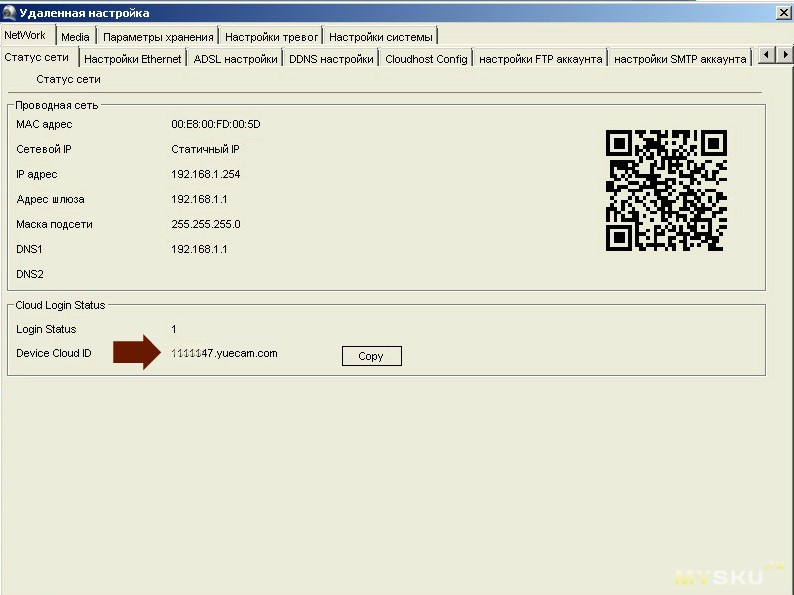
5. Заходим с телефона в программу yuecam и интуитивно нажимем + который будет у вас в пол экрана.
6. Вводим цифры которые указаны в настройках.
7. И вуаля поток с нашей камеры отображается у нас на телефоне.
В программе доступны функции:
1. Поворот камеры ( но у нас она не поворотная)
2. Делать снимки (которые сохраняются на компьютер)
3. Записывать любой момент который вам нужен (тоже на комп)
4. Переключать качество изображения.
Скриншоты с телефона.



Ну в общем и все. Камера покупалась в подъезд, но времени пока установить её нету.
Тестовое фото и видео
Фото сделанное со второго потока

На этом фото можно увидеть что стоит широкоформатная линза

Текст

Материнка

Еще текст

Во тьме ночной

Самые обсуждаемые обзоры
Пока не разберусь с функцией записи в облако, не охота память компа занимать
Часто оставляем коляску в подъезде, вот чтоб не нашкодили, да и ходить меньше будут
Вот и я уже подумываю на парковку её сразу и ставить. если руки не дойдут чтоб в подъезд поставить
Вы описали две темы — смотреть школьников в подъезде и на парковку.
То и то — общественные места.
1. Вы планируете ставить камеру как ЛИЧНОЕ имущество или как общественное?
2. Вы будете наблюдать и хранить видео лично для себя или общественно?
3. Если общественно — каким способом будете отдавать/публиковать видео? Как собираетесь ограничивать доступ?
4. Как собираетесь питать камеру в общественном месте?
5. Камера, установленная в подъезде и снимающая других людей — законно ли?
2. Лично
3. — 4. Блок питания на 12Вольт с квартиры.
5. А почему нет, скажу видеоглазок такой
Ну, в смысле малышню шугать — вряд ли кто захочет с седьмого этажа.
1. личное
2. для себя
3. отпадает
4. никак, висит — многие видят, никто не трогает
5. да, полностью на 146% законно.
теперь мой вопрос — а в связи с чем такие вопросы?
1. Обязательно должна иметься надпись о ведущейся съемке.
2. Подъезд общественное место. Разве разрешения от ТСЖ/Управляющей компании не нужно !?
2. нет. подъезд находится в общей долевой собственности собственников квартир. и только собственники могут предъявить претензии.
2. В 12м году одного человека вредная соседка пыталась раскрутить на деньгу за установку муляжа (она этого не знала). Если кратко, то было вынесено решение:
Тема «больная» ибо хочу на площадку и к лифтам влепить пару камер ибо кроме моей и соседской квартир 2 квартиры сдаются (собственники разные, оба 99% времени за границей). Во избежание ©.
-Из чего корпус металл/пластик?
-можно поставить на улицы, выдержит?
-есть поддержка протокола ONVIF?
-на какой регистратор пишите?
— Можно, но лучше с козырьком
— Не знаю что за функция и как проверить (посоветуйте, допилю)
— Пока на ПК, но хочу в облако (пока не разобрался)
В реале может и не присутствовать.
Если имеете в виду, что удаленно, например с телефона, управлять камерой, то-есть Пуск и Стоп то есть эта функция, я в обзоре упомянул какие функции доступны со смарта.
www.vparnoi.ru/protokoly-rtsp-rtp-udp-i-tcp-v-sistemah-videonabljudenija Это про RTSP.
Очень просто и доступно написано)
У меня есть пара старых Foscam, хочу к ним докупить ещё одну, но тратиться на PTZ, WiFi и прочее больше не хочется. Нужна просто тупо IP-камера с FTP upload — но, к сожалению, китайцы пишут убогие описания к товару :(
+ у них есть раздел уценка. Цены получше.
Цена отвечает начинке и качеству.
Конечно в сарае/подъезде, при обычном свете, можно и такую поставить…
Но если поднять вопрос о Poe, цена сразу у китайских друзей меняется.
Так же в тех камерах ( по похожих хар-ам).
— реальное ( не размытое изображение)
— в характеристиках сразу указывается разрешение / кадров в секунду
— и т.п.
Я к чему. Задачи и бюджеты разные. Я купил их только две камеры и не жалею. Но есть и пара китайских ( по цене их). Так же, то что нужно.
и потом у этого же прода подобную за 30 с копейками
2мр fullhd, ftp умеет, датчик движения, прод шлет с треком, очень быстро, второй раз дней за 10 дошло
ну и купоны на ебай никто не отменял)
Сколько — не знаю. %) Не было необходимости.
В камере стоит на 32 Гб. Пишет по движению. Два года — полет нормальный.
Вторую точно не помню. Почти такая же — пишет в fullhd / 25 кадр/сек. Стоит внутри. Смотрит на ворота + (благодаря объективу 2.8) почти весь забор видно.